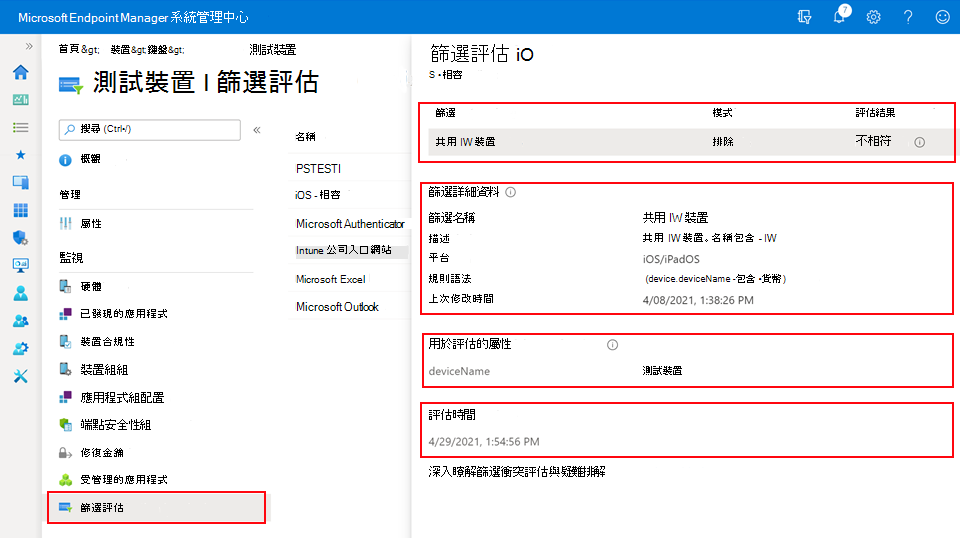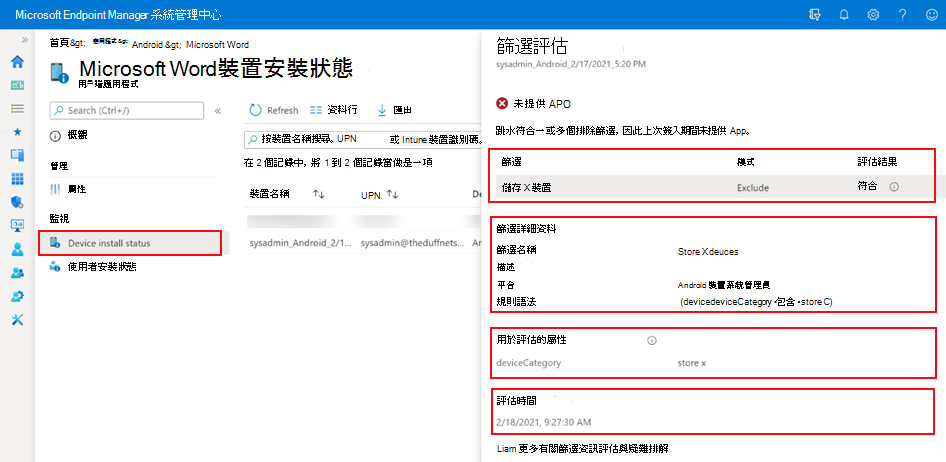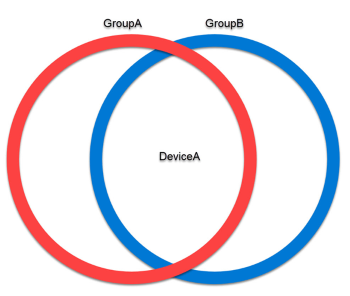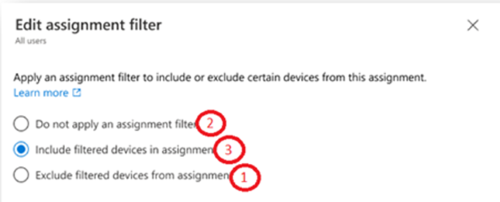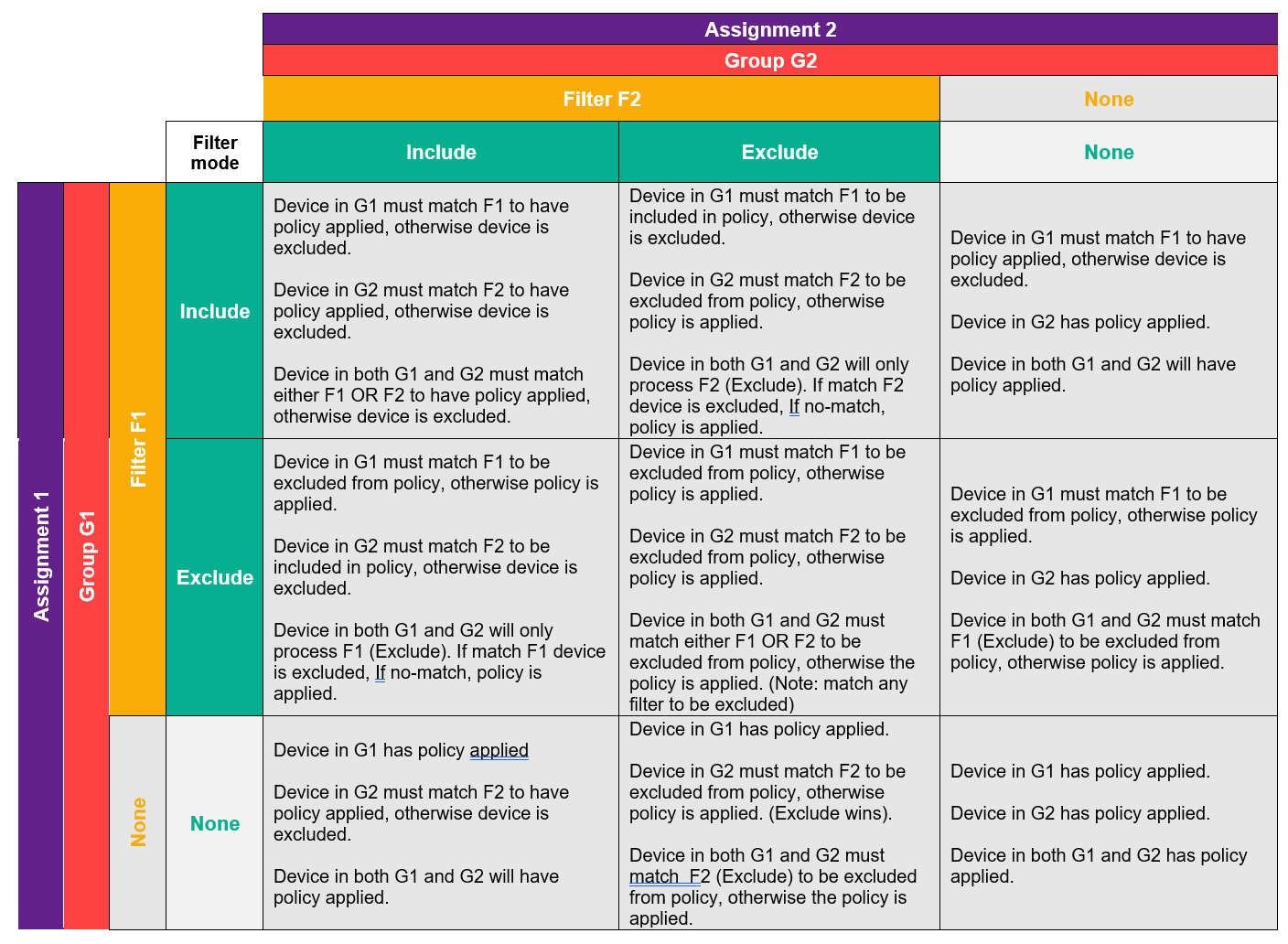在Microsoft Intune中篩選報告和疑難排解
當您建立應用程式、合規性原則或組態設定檔時,會將原則指派給 (使用者或裝置) 的群組。 當您指派應用程式或原則時,也可以使用篩選。 例如,您可以將原則指派給執行特定作業系統版本的Windows 10/11 裝置。
您可以在受 控裝置 上使用篩選, (在 Intune) 中註冊的裝置,以及由 Intune) 管理的應用程式 (受管理的 應用程式 。 如需詳細資訊,請移至 在指派應用程式、原則和設定檔時使用篩選條件。
受控應用程式和受控裝置會根據這些篩選準則進行評估,以符合您設定的規則。 篩選評估的結果會記錄下來,並在Microsoft Intune系統管理中心回報。
使用本文深入瞭解報告功能,以及協助針對篩選和衝突進行疑難排解。
重要事項
從評估時間開始,篩選評估結果最多可能需要 30 分鐘才會顯示在 Intune 系統管理中心。
受控裝置的報告
Intune 系統管理中心具有每個裝置和每個應用程式的報告資訊。 使用此資訊來協助針對篩選評估進行疑難排解,並判斷套用或不套用原則的原因。
您可以使用下列報告來取得篩選的詳細資訊:
- 本文中裝置 (的篩選評估報告)
- 本文中 (的工作負載篩選評估報告)
裝置的篩選評估報告
此報表會顯示已套用篩選的每個應用程式或原則。 針對每個評估的應用程式或原則,您可以看到套用的篩選,並取得更詳細的資訊。
若要查看此報告,請使用下列步驟:
登入 Intune 系統管理中心。
選取 [裝置>所有裝置> ] 選取裝置 >篩選評估。 下列資訊如下所示:
- 已評估的篩選準則。
- 評估發生的日期和時間。
- 評估結果: 相符 或 不相符
- 如果篩選準則使用 [包含] 或 [排除] 模式
- 篩選名稱、描述和規則
- 已評估的屬性,例如
deviceName。 - 可指派給裝置的可用應用程式。
[ 篩選資訊 ] 區段會填入目前設定的篩選名稱、描述和規則。 不會從記錄資料填入資訊。 篩選名稱、語法和任何其他中繼資料可能會在上次評估時間之後變更。 進行疑難排解時,請務必查看 評估時間 和 上次修改 時間戳記。
在下列範例中,您可以看到 TestDevice的這項資訊:
重要事項
裝置的篩選評估報告不會顯示任何Microsoft Entra條件式存取評估的結果。 若要針對條件式存取問題進行疑難排解,請使用Microsoft Entra登入記錄。 如需詳細資訊,請移至Microsoft Entra登入記錄概觀。
工作負載篩選評估報告
這些報告會顯示在應用程式或原則指派中評估之每個裝置的篩選資訊。 針對每個裝置,您可以查看裝置對工作負載的整體適用性,並取得有關篩選評估的詳細資訊。
若要查看這些報告,請使用下列步驟:
登入 Intune 系統管理中心。
選取 [應用程式>][所有應用程式> ] 選取應用程式 >[裝置安裝狀態]。
選取 [篩選準則] 資料行 >[已評估的篩選]。 下列資訊如下所示:
- 已評估的篩選準則。
- 評估發生的日期和時間。
- 評估結果: 相符 或 不相符,且 應用程式指派已套 用或 應用程式指派未套用
- 如果篩選準則使用 Include 或 Exclude 模式
- 篩選名稱、描述和規則
- 已評估的屬性,例如
deviceCategory。
在下列範例中,您可以看到Microsoft Word市集應用程式的這項資訊:
重要事項
- 在 [裝置安裝狀態 ] 報告中,不會顯示部署為「可用」的應用程式。 若要針對使用者/裝置是否已篩選出可用指派進行疑難排解,請使用 裝置的篩選評估報告。 若要產生篩選評估結果,使用者必須移至公司入口網站應用程式或網站中的應用程式清單。
- 指派原則時,您可以將裝置新增至「排除的群組」。 這些排除的裝置不會顯示在工作負載裝置狀態報表中。
- 在 [應用程式 和 設定類別目錄 ] 裝置狀態報表中,有一個資料行會顯示任何篩選評估。 目前,篩選評估資訊不適用於所有 Intune 工作負載。
Managed 應用程式的報告
Intune 系統管理中心具有受控應用程式的每個裝置和每個平臺報告資訊。 使用此資訊來協助針對篩選評估進行疑難排解,並判斷套用或不套用原則的原因。
您可以使用下列報告來取得用於指派篩選準則之屬性的詳細資訊:
應用程式組態狀態報表
如需應用程式設定原則的詳細資訊,請移至:
包含與排除
當您建立篩選準則時,您會選擇根據某些屬性來包含或排除裝置,例如 device.model -equals "Surface pro" 、 或 device.model -notEquals "Surface pro" 。 可能很難瞭解評估結果,特別是在包含或排除裝置時。
使用下表協助您瞭解何時包含或排除裝置:
| 篩選模式 | 篩選結果 | 整體結果 |
|---|---|---|
| Include | 相符 | 套用原則或應用程式指派 |
| Include | 不符合 | 不套用原則或應用程式指派 |
| 排除 | 相符 | 不套用原則或應用程式指派 |
| 排除 | 不符合 | 套用原則或應用程式指派 |
您需要知道的事項
當原則在裝置上有衝突的指派時,可能會顯示 [未評估 的篩選結果]。 如需詳細資訊,請移至本文) 中的篩選 和指派衝突解決 (。
系統會在註冊時以及裝置使用 Intune 服務簽入時評估篩選準則。 評估也可以在其他時間執行,例如合規性檢查。 在某些情況下,您可能會遇到競爭狀況。
例如,請考慮下列事件序列,其中每個時間點是不同的時間點:
Time1:您將應用程式指派給使用者群組。 此群組會根據 「Category」 屬性使用篩選。
Time2:目標使用者註冊新的裝置,並簽入 Intune 服務。 在簽入期間,會評估類別篩選準則。 由於裝置上尚未設定類別,因此篩選準則會評估為 Null 類別,並安裝應用程式。
如果篩選在「排除」模式下運作,則可以安裝應用程式,因為它可能不符合排除準則。
Time3:在公司入口網站應用程式中,系統會提示使用者選擇裝置類別。 請記住,註冊和簽入已完成。
Time4:在下一個裝置簽入時,類別屬性會更新,現在會傳回不同的篩選評估結果。 請記住,應用程式已安裝。 而且,它不會自動移除。
如需大約的簽入時間,請移至 Intune 原則重新整理間隔。
最新的篩選評估結果會儲存 30 天。 如果記錄已過期,您可以看到訊
We were not able to retrieve any filter evaluation results息。
篩選和指派衝突解決
當您將原則指派給群組 (使用者或裝置) 時,可能會重迭指派。 本節描述當指派重迭時,您可以預期的行為。
受管理應用程式
受控裝置和受控應用程式篩選會以不同的工作負載為目標。 您無法將相同的篩選原則指派給受控裝置和受控應用程式。 因此,沒有任何衝突解決或指派重迭。
如果您建立兩個受控應用程式篩選原則且它們發生衝突,則不會套用篩選原則。
受管理裝置
重迭可能會導致衝突,而 Intune 有助於避免衝突。
Intune 可防止您對相同的Microsoft Entra群組建立多個指派。 不建議將應用程式或原則指派給具有多個意圖的相同目標使用者或裝置。 例如,當您部署應用程式時,您無法選取 [可用 ] 指派的群組,然後選取 [ 必要 ] 指派的相同群組。
當使用者或裝置位於多個目標群組時,可能會發生重迭。 不建議使用衝突的指派。 如需詳細資訊,請移至 應用程式意圖之間的衝突。
當您使用篩選時,會使用下列方法來處理衝突解決:
- 本文中的篩選模式 ()
- 當篩選模式與本文中的相同 (時,請使用 「OR」 邏輯)
- 本文中的應用程式意圖 ()
篩選模式
當相同原則的指派有衝突的裝置時,會套用下列優先順序:
- 套用排除 模式。 排除 優先于 無篩選條件,並勝過 Include 模式。
- 不套用任何篩選模式。 沒有篩選 條件勝過 Include 模式。
- 套用 Include 模式。
當您指派應用程式或原則時,您會選擇套用篩選:
例如:
- PolicyA 會指派給三個裝置群組:GroupA、GroupB 和 GroupC。
- GroupA 指派會使用 FilterA。 FilterA 使用 Include 模式。
- GroupB 指派會使用 FilterB。 FilterB 使用排除模式。
- GroupC 指派未使用任何篩選。
- DeviceA 是三個群組的成員:GroupA、GroupB 和 GroupC。
在此案例中,排除指派會因為篩選模式優先順序而獲勝。 DeviceA 會評估 FilterB。 如果 DeviceA 符合規則,則會從 PolicyA 中排除 DeviceA。 如果 DeviceA 不符合 FilterB,則會套用 PolicyA。 DeviceA 不再針對 GroupB 和 GroupC 指派和篩選進行任何評估。
當篩選模式相同時,請使用 「OR」 邏輯
如果套用多個使用相同模式的篩選,例如 Include,則會使用 OR 邏輯。 裝置只需要符合其中一個篩選準則中的規則, (或從原則指派中排除) 。
例如:
- PolicyA 會指派給兩個群組:GroupA 和 GroupB。
- GroupA 指派會使用 FilterA。 FilterA 使用 Include 模式。
- GroupB 指派會使用 FilterB。 FilterB 使用 Include 模式。
- DeviceA 是 GroupA 和 GroupB 這兩個群組的成員。
在此案例中,這兩個篩選準則都會使用相同的模式。 因此,篩選準則會解決與 OR 邏輯的衝突。 DeviceA 會評估 FilterA 和 FilterB。 如果 DeviceA 符合任一篩選準則中的規則,則 DeviceA 會收到 PolicyA。 如果 DeviceA 不符合任一篩選準則,則不會套用 PolicyA。
應用程式意圖
應用程式會根據「意圖」使用衝突解決。 在評估篩選之前,會先評估意圖。 例如,應用程式會評估裝置是否以 「可用」、「 必要」或「 卸載 」指派意圖為目標。 獲勝的意圖接著會傳遞至篩選引擎,以判斷適用性。
例如:
- AppA 會指派給兩個群組:GroupA 和 GroupB。
- GroupA 指派會使用 必要 意圖。 GroupA 指派會使用 FilterA,其使用 Include 模式。
- GroupB 指派會使用 卸載 意圖。 GroupB 指派會使用 FilterB,其使用 Include 模式。
- DeviceA 是 GroupA 和 GroupB 這兩個群組的成員。
在此案例中,獲勝的應用程式意圖是 必要專案。 如需詳細資訊,請移至 應用程式意圖之間的衝突。 因此,DeviceA 只能評估 FilterA。 如果 DeviceA 符合 FilterA 中的規則,DeviceA 會接收 AppA 作為必要的應用程式。
解決 必要 和 可用 指派之間的衝突時,應用程式會使用特殊行為。 如果使用者或裝置同時以 「可用 」和「 必要 」指派為目標,則會收到稱為「 必要」和「可用」的合併意圖。 裝置必須評估這兩個指派中使用的篩選準則。 評估這兩個篩選準則時,裝置會實作相同的衝突解決方式: 當篩選模式 相同時,會實作 篩選模式和 「OR」 邏輯。
衝突解決矩陣
在下列範例中,因為相同的使用者/裝置位於這兩個指派中,所以指派之間發生衝突:
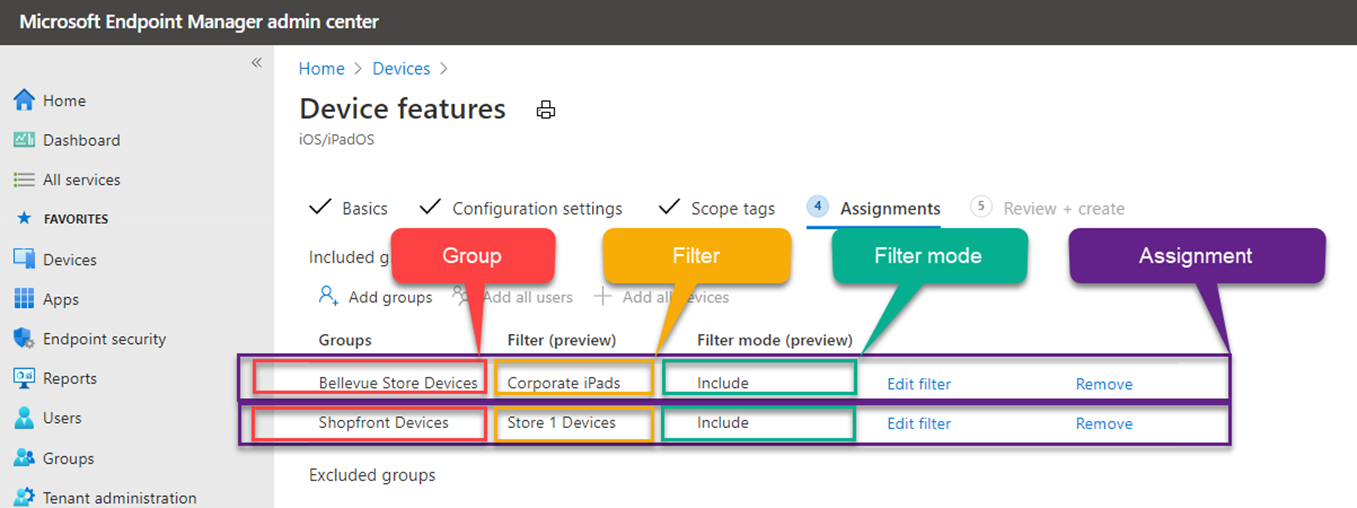
下列矩陣會根據衝突案例來說明效果:
後續步驟
意見反應
即將登場:在 2024 年,我們將逐步淘汰 GitHub 問題作為內容的意見反應機制,並將它取代為新的意見反應系統。 如需詳細資訊,請參閱:https://aka.ms/ContentUserFeedback。
提交並檢視相關的意見反應